วิธีเข้าสู่โหมดการกู้คืนของ Android
ReiBoot สำหรับ Android ช่วยให้คุณเข้าสู่โหมดการกู้คืนของ Android ได้ด้วยการคลิกเพียงครั้งเดียว เข้าถึงตัวเลือกการกู้คืนได้อย่างง่ายดายเพื่อแก้ไขปัญหาระบบบนอุปกรณ์ของคุณ
อุปกรณ์ Android ของคุณติดอยู่ในบูตลูป หน้าจอดำของความตาย หรือเกิดปัญหาแบตเตอรี่หมดบ่อย ๆ หรือไม่? ด้วยความช่วยเหลือจาก ReiBoot สำหรับ Android คุณสามารถเข้าสู่โหมดการกู้คืนของ Android ได้ด้วยการคลิกเพียงครั้งเดียวเพื่อจัดการปัญหาอุปกรณ์ของคุณ
วิดีโอ 1-Click เพื่อเข้าสู่โหมดการกู้คืนของ Android
ขั้นตอนที่ 1 ดาวน์โหลดและติดตั้ง ReiBoot สำหรับ Android
ดาวน์โหลด ReiBoot สำหรับ Android และเชื่อมต่ออุปกรณ์ Android ของคุณกับคอมพิวเตอร์ด้วยสาย USB

![]() หมายเหตุ:
หมายเหตุ:
หากอุปกรณ์ของคุณเชื่อมต่อแล้วแต่ไม่ถูกจำแนก, โปรดลองเลือกหนึ่งในตัวเลือกด้านล่าง

ขั้นตอนที่ 2 เปิดใช้งาน USB Debugging
โปรแกรมจะตรวจจับแบรนด์ของคุณโดยอัตโนมัติและแสดงวิธีการเปิดใช้งาน USB Debugging ที่เฉพาะเจาะจง ทำตามขั้นตอนด้านล่างเพื่อเปิดใช้งาน USB Debugging บนอุปกรณ์ของคุณ ดูรายละเอียดการเปิดใช้งาน USB Debugging ของ Samsung/Huawei/Xiaomi >>

![]() หมายเหตุ:
หมายเหตุ:
หากอุปกรณ์ของคุณไม่สามารถเปิด USB Debugging ได้สำเร็จ คุณสามารถเลือกการตั้งค่า USB Debugging ทั่วไปเพื่อดูเพิ่มเติม
- สำหรับ Android 6.0 ขึ้นไป: เข้า "การตั้งค่า" >>> คลิก "เกี่ยวกับอุปกรณ์" >>> คลิก "ข้อมูลซอฟต์แวร์" >>> แตะ "หมายเลขบิลด์" 7 ครั้งจนกว่าจะได้รับข้อความว่า "คุณอยู่ในโหมดนักพัฒนา" >>> กลับไปที่ "การตั้งค่า" >>> คลิก "ตัวเลือกสำหรับนักพัฒนา" >>> เปิด "USB Debugging"
- สำหรับ Android 6.0 ขึ้นไป: เข้า "การตั้งค่า" >>> คลิก "เกี่ยวกับอุปกรณ์" >>> คลิก "ข้อมูลซอฟต์แวร์" >>> แตะ "หมายเลขบิลด์" 7 ครั้งจนกว่าจะได้รับข้อความว่า "คุณอยู่ในโหมดนักพัฒนา" >>> กลับไปที่ "การตั้งค่า" >>> คลิก "ตัวเลือกสำหรับนักพัฒนา" >>> เปิด "USB Debugging"
- สำหรับ Android 4.2 ถึง 5.2: เข้า "การตั้งค่า">>> คลิก "เกี่ยวกับอุปกรณ์" >>> แตะ "หมายเลขบิลด์" 7 ครั้งจนกว่าจะได้รับข้อความว่า "คุณอยู่ในโหมดนักพัฒนา" >>> กลับไปที่ "การตั้งค่า">>> คลิก "ตัวเลือกสำหรับนักพัฒนา" >>> เปิด "USB Debugging"
- สำหรับ Android 3.0 ถึง 4.1: เข้า "การตั้งค่า" >>> คลิก "ตัวเลือกสำหรับนักพัฒนา" >>> เปิด "USB Debugging"
- สำหรับ Android 2.3 หรือต่ำกว่า: เข้า "การตั้งค่า" >>> คลิก "แอปพลิเคชัน" >>> คลิก "พัฒนา" >>> เปิด "USB Debugging"





หากยังไม่สามารถใช้งานได้ คุณสามารถเลือกการตั้งค่า USB Debugging ที่เฉพาะเจาะจงเพื่อดูเพิ่มเติม

![]() หมายเหตุ:
หมายเหตุ:
หากคุณยังคงได้รับข้อความ "เปิดใช้งาน USB Debugging เพื่อดำเนินการต่อ" แม้หลังจากเปิดใช้ USB Debugging แล้ว ให้ทำตามขั้นตอนเหล่านี้

ขั้นตอนที่ 3 คลิกฟีเจอร์ "One-Click to Enter Recovery Mode"
ตอนนี้คุณจะเห็นหน้าหลักของ ReiBoot สำหรับ Android ดังที่แสดงด้านล่าง เพียงคลิก "One-Click to Enter Recovery Mode" บนโปรแกรมเพื่อเริ่มต้น

ขั้นตอนที่ 4 เข้าสู่โหมดการกู้คืนได้สำเร็จ
รอสักครู่เพื่อให้โปรแกรมนำอุปกรณ์ของคุณเข้าสู่โหมดการกู้คืน
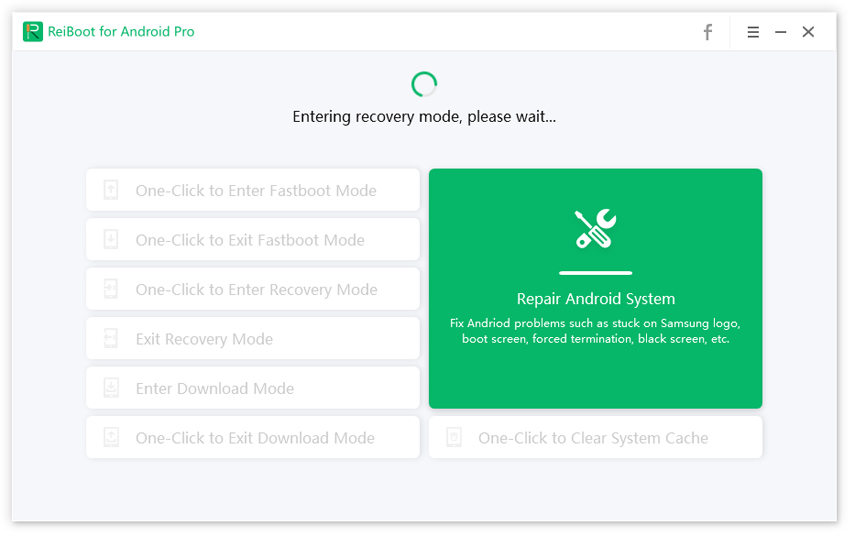
โทรศัพท์ของคุณจะเข้าสู่โหมดการกู้คืนของ Android ได้ทันที

หน้านี้มีประโยชน์หรือไม่?
ยังต้องการความช่วยเหลือหรือไม่?
เพียงติดต่อทีมสนับสนุนของเราและเราจะตอบกลับคุณภายใน 24 ชั่วโมงในวันทำการ
ติดต่อเรา